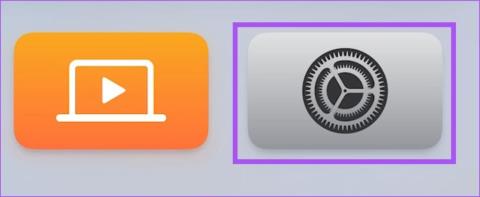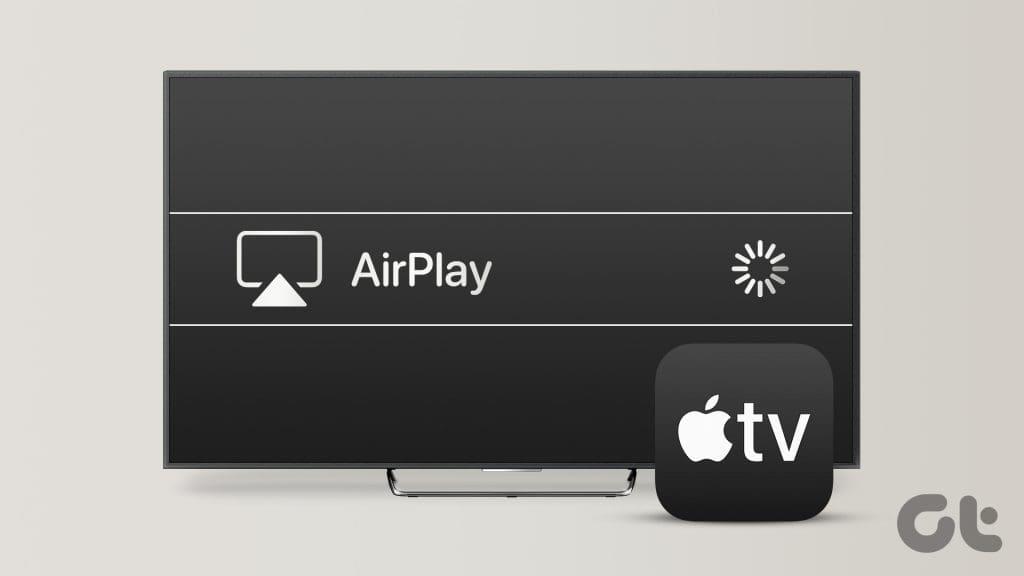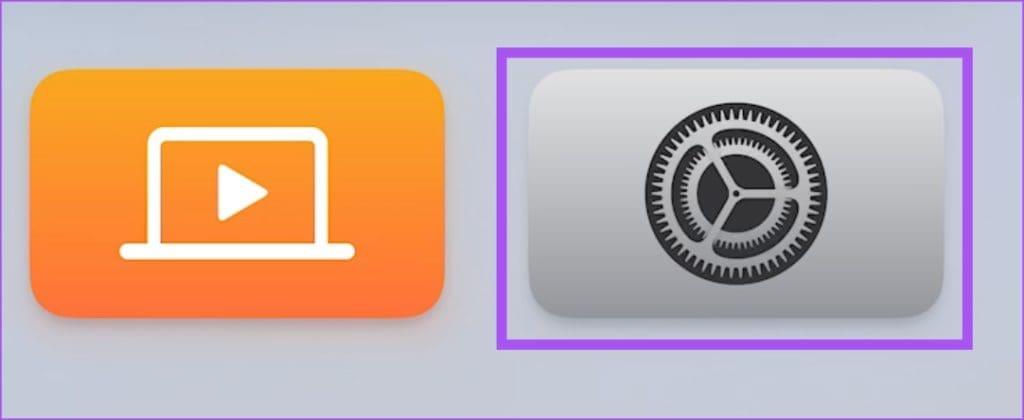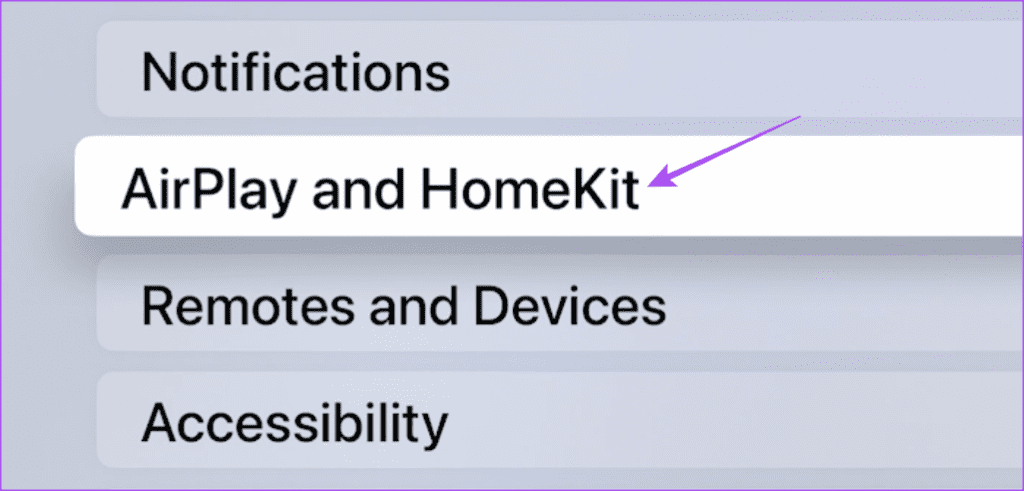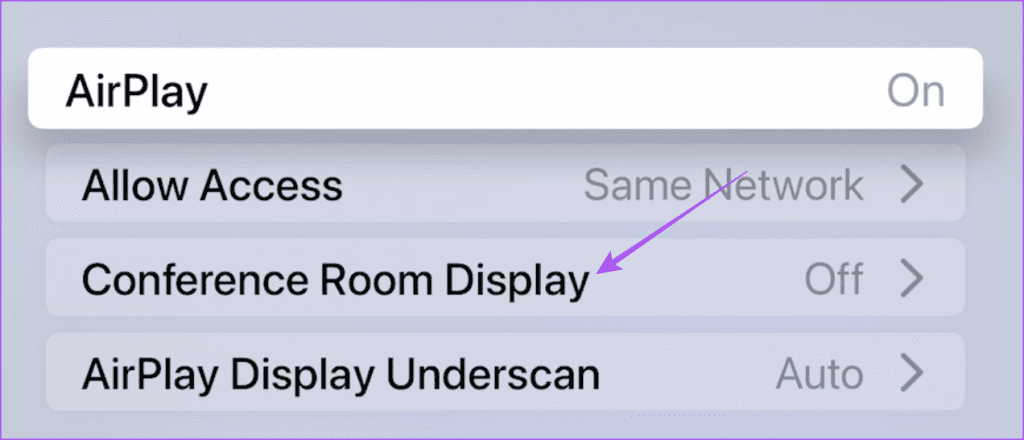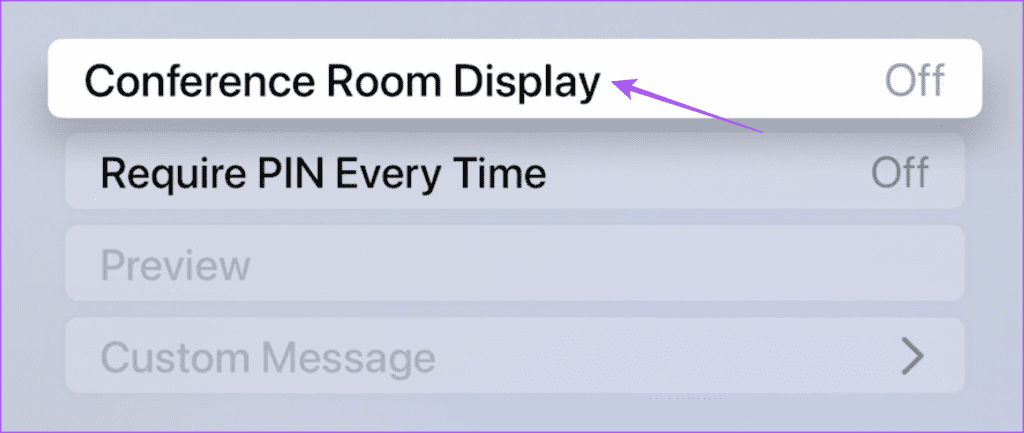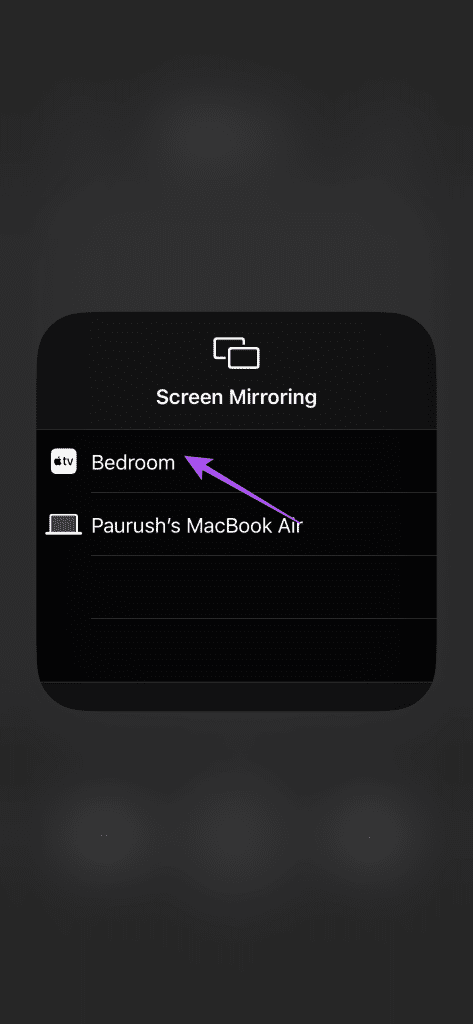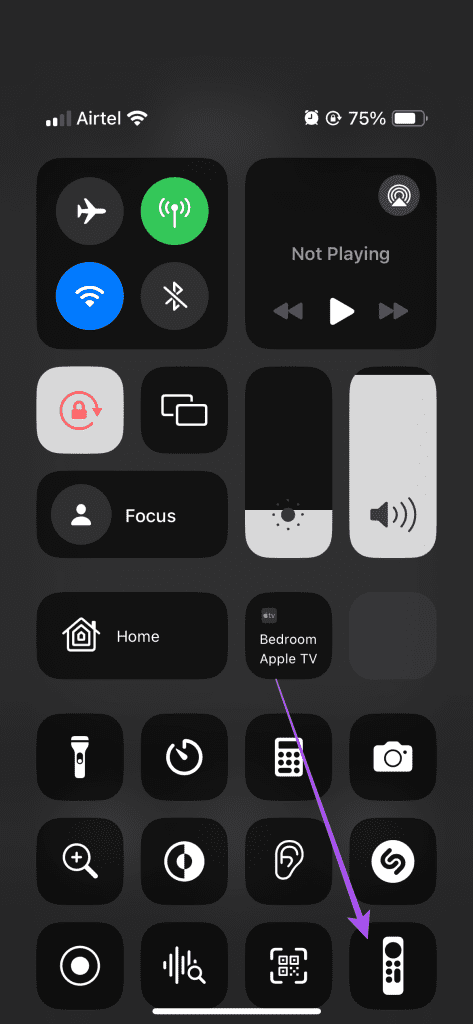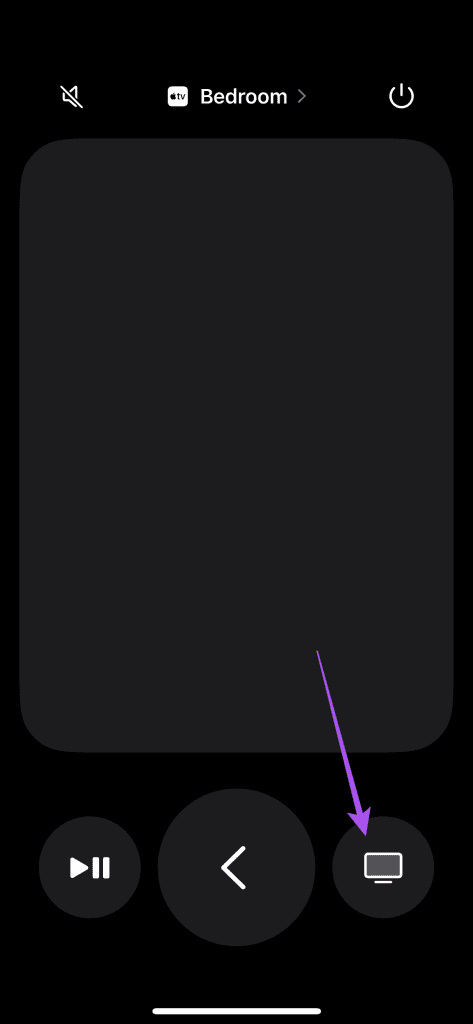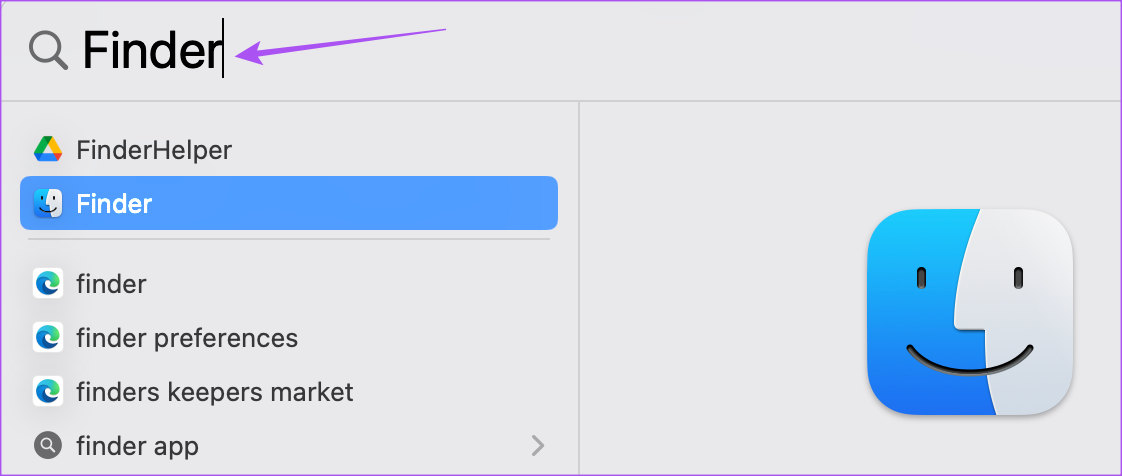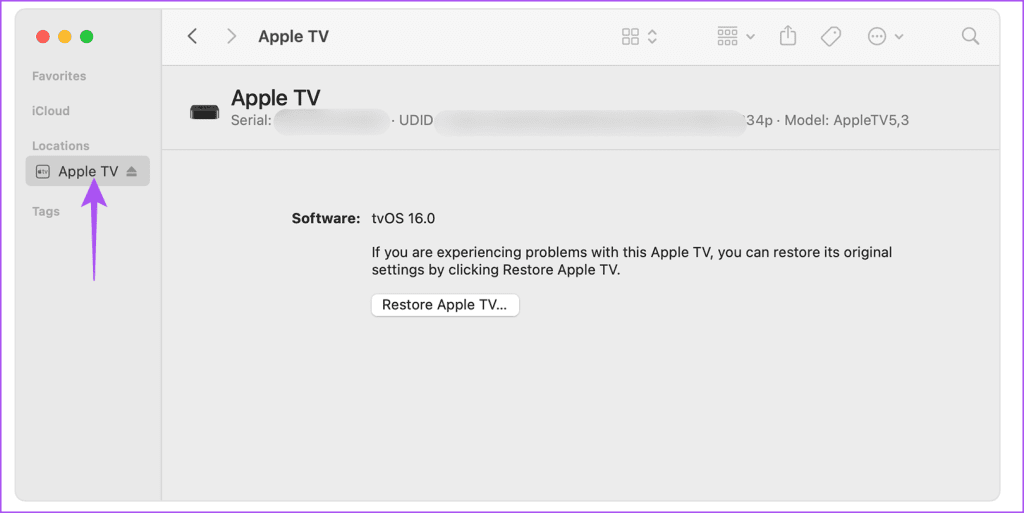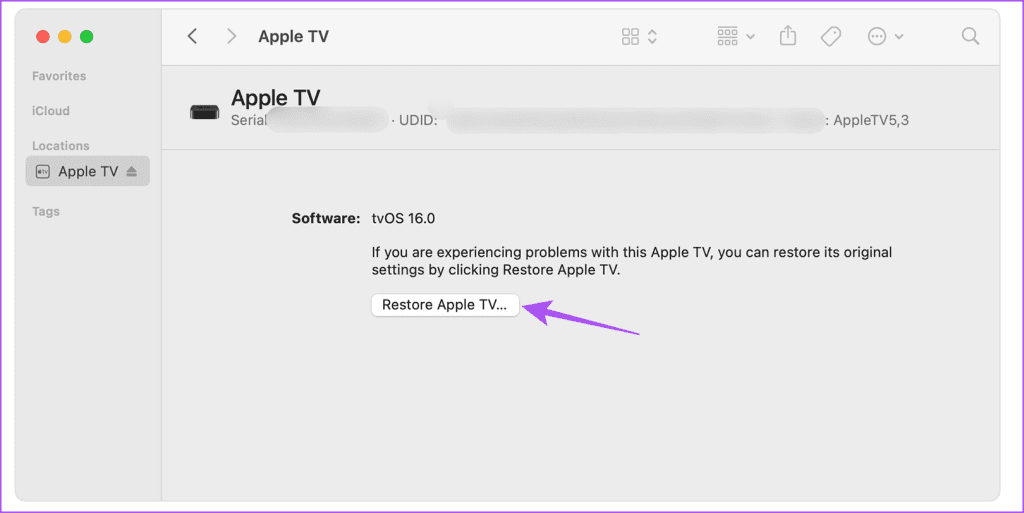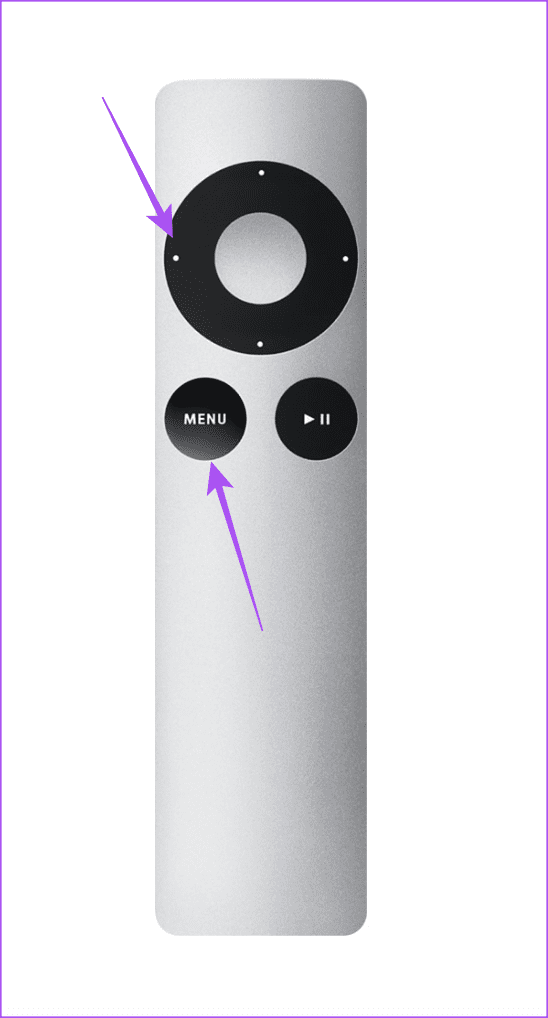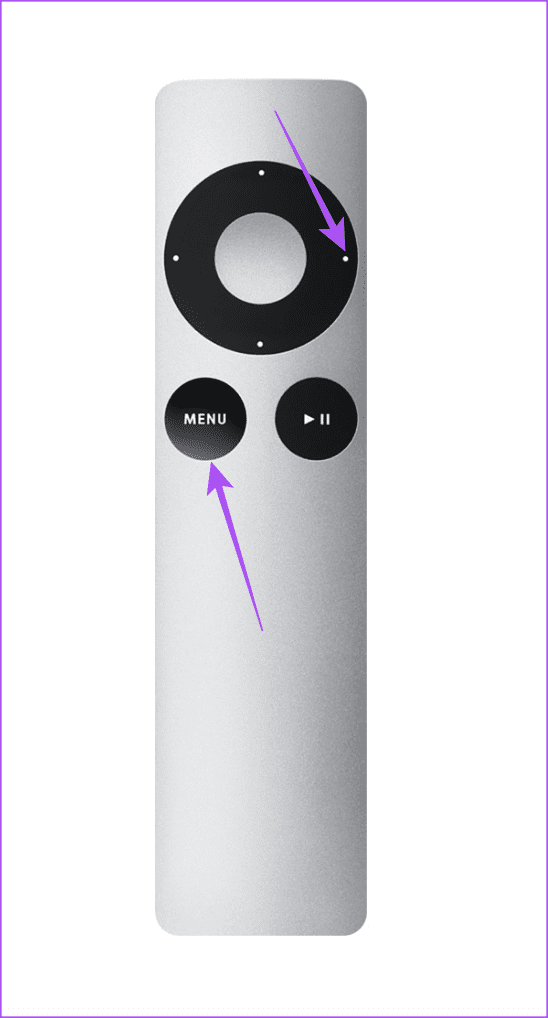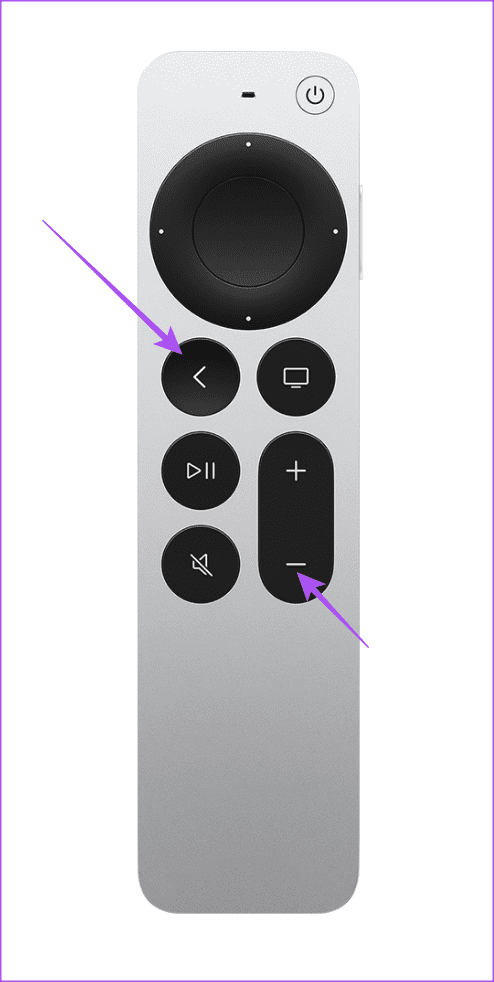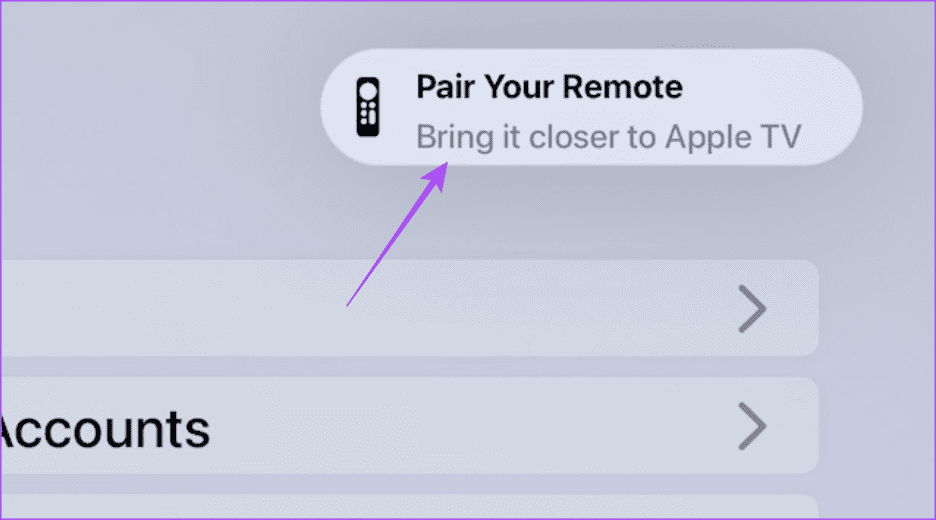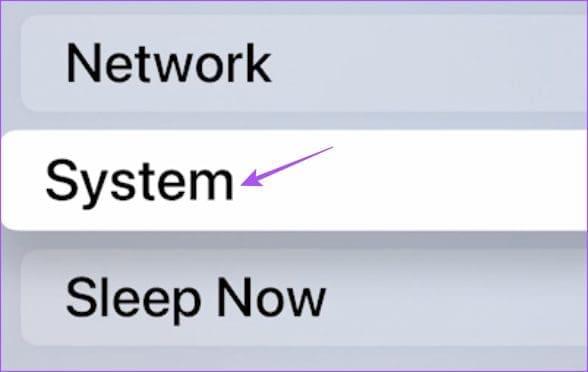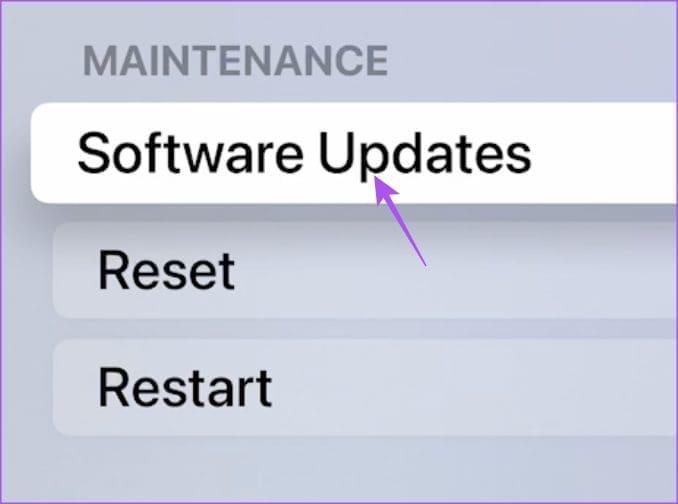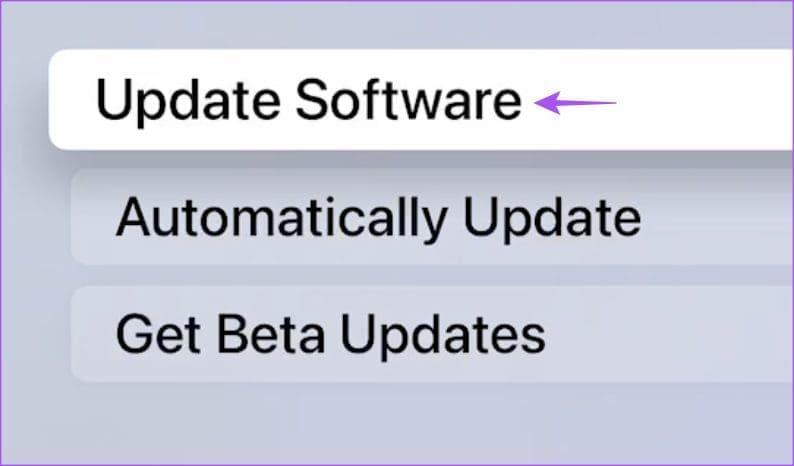U kunt de AirPlay-functionaliteit op uw Apple TV gebruiken om media van uw iPhone of iPad naar uw tv-scherm te streamen. En zodat niet iedereen de schermen van zijn apparaat kan delen, kunt u ook een AirPlay-wachtwoord aan uw Apple TV toevoegen .
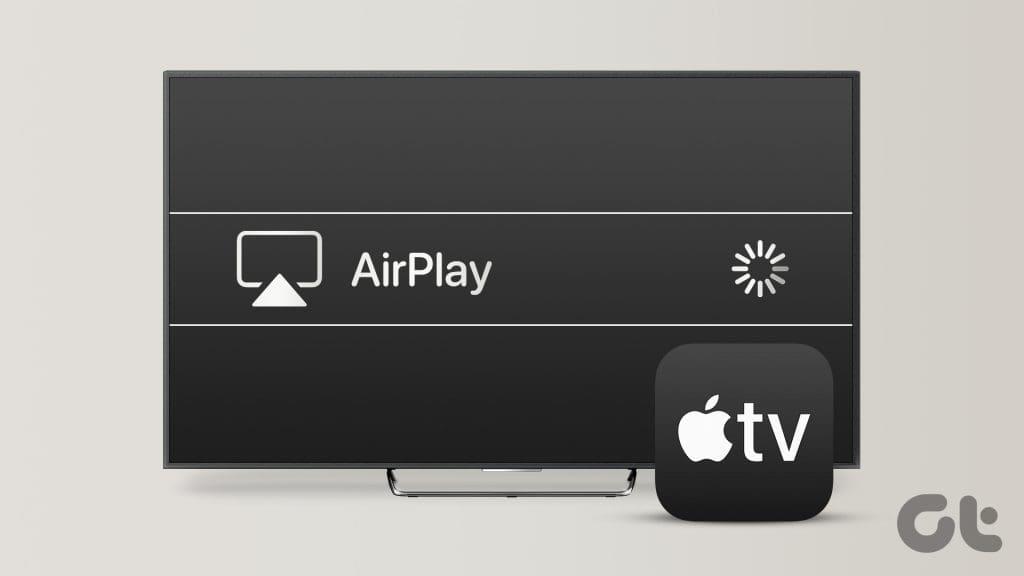
Maar sommige gebruikers klagen dat hun Apple TV vastloopt op het AirPlay-scherm, soms zelfs voordat het startscherm wordt weergegeven nadat deze is ingeschakeld. Als je met dit probleem wordt geconfronteerd, bevat dit bericht de beste oplossingen om de Apple TV te repareren die vastzit op het AirPlay-scherm. De meeste van deze oplossingen zijn ook van toepassing op Apple TV 4K.
1. Schakel de weergave van de vergaderruimte uit
Conference Mode Display is een functie waarmee iedereen met een Apple-apparaat zijn scherm eenvoudig kan delen via Apple TV. Zoals de naam al doet vermoeden, is deze functie ontworpen voor gebruik in kantoorruimtes tijdens vergaderingen. Als uw Apple TV is vergrendeld op het AirPlay-scherm, is dat de Conference Room Display-functionaliteit die u op uw tv ziet. Hier ziet u hoe u dit kunt uitschakelen om het probleem op te lossen.
Stap 1: Open Instellingen op het startscherm van uw Apple TV.
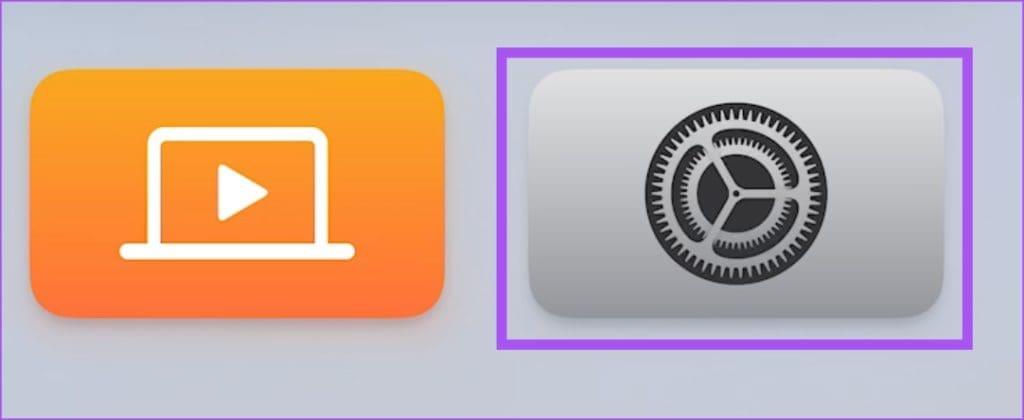
Stap 2: Scroll naar beneden en selecteer AirPlay en HomeKit.
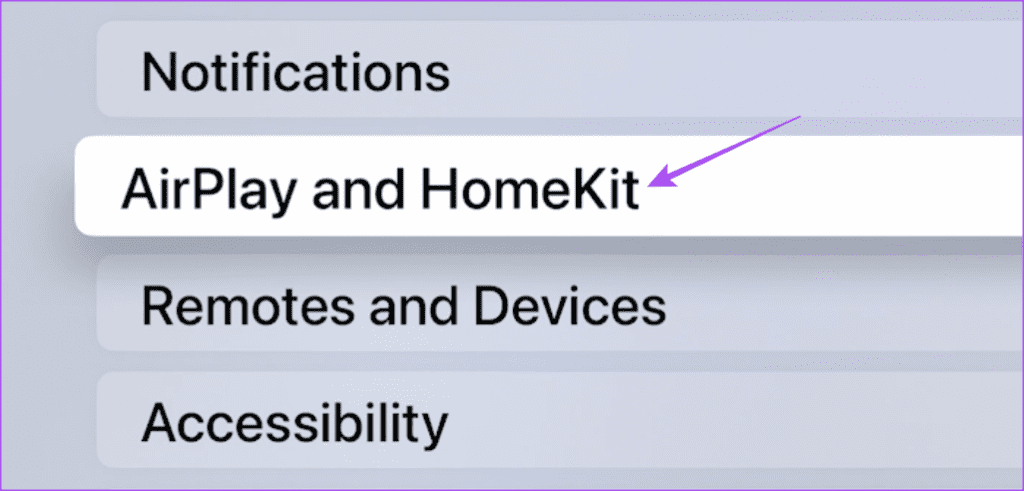
Stap 3: Selecteer Vergaderruimteweergave.
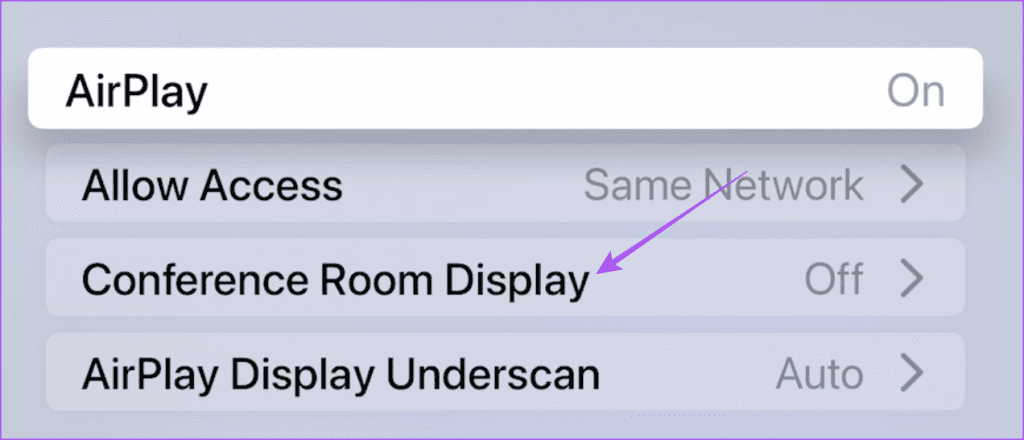
Stap 4: Selecteer Conferentieruimteweergave om deze uit te schakelen.
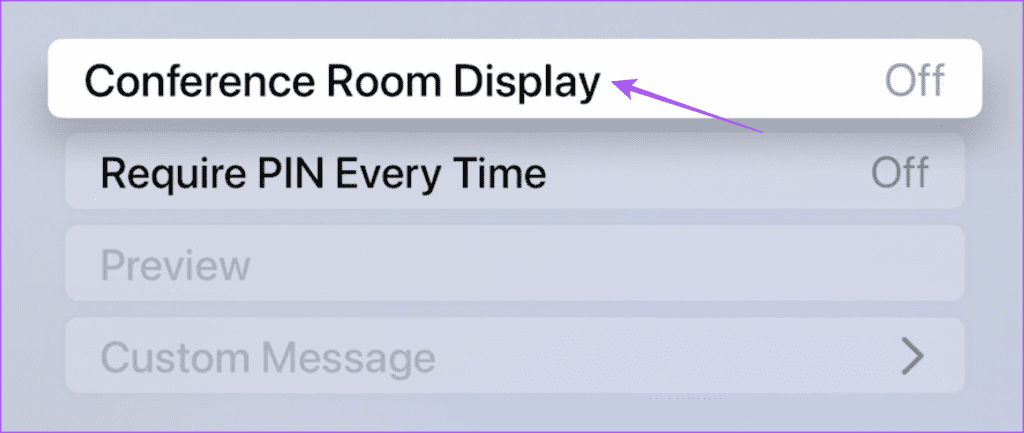
2. Gebruik Screen Mirroring op de iPhone
Als u het Conference Room Display op uw Apple TV niet kunt verlaten, kunt u de functie Screen Mirroring gebruiken in combinatie met de Apple TV Remote-app op uw iPhone. Hier is hoe.
Stap 1: Veeg op uw iPhone vanuit de rechterbovenhoek naar beneden om het Control Center weer te geven en selecteer de tegel Screen Mirroring (twee trapsgewijze rechthoeken).
Stap 2: Selecteer de naam van uw Apple TV-model in de lijst met apparaten.
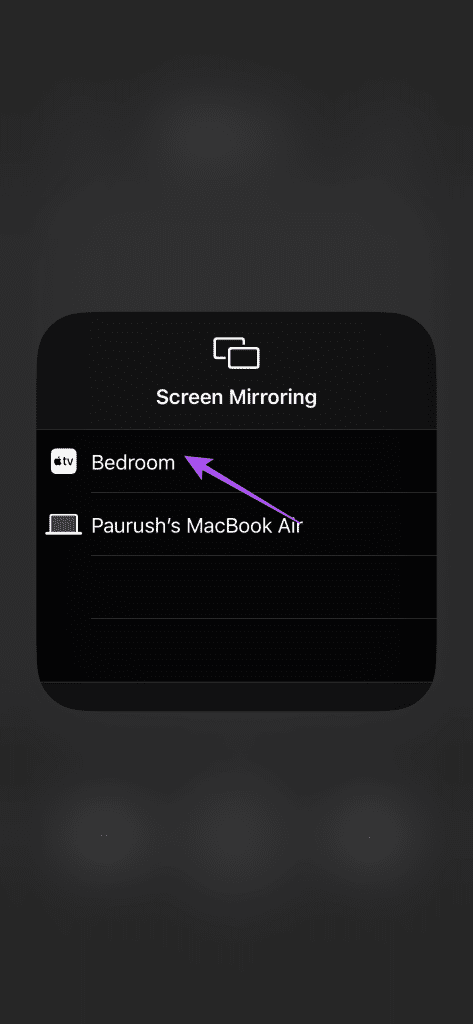
Stap 3: Nadat de schermspiegeling is gestart, gaat u terug naar het Control Center en tikt u op het pictogram Remote app.
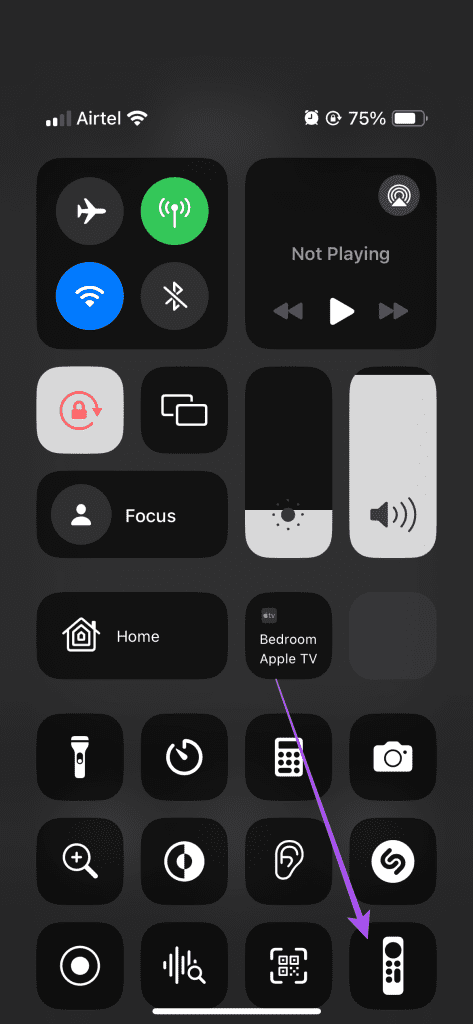
Stap 4: Nadat de Remote-app is verbonden met uw Apple TV, dubbeltikt u op de Home-knop om de achtergrondapp-vensters op uw Apple TV te openen.
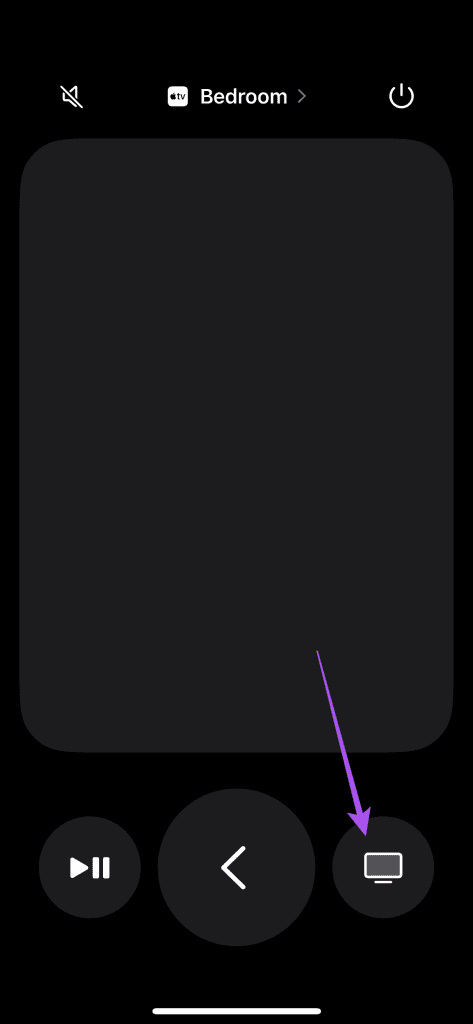
Stap 5: Selecteer het startschermvenster en ga vervolgens naar Instellingen.
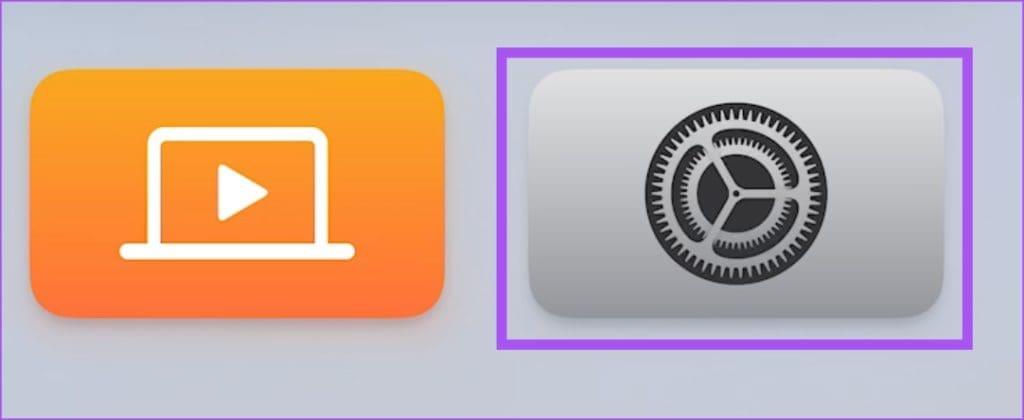
Stap 6: Scroll naar beneden en selecteer AirPlay en HomeKit.
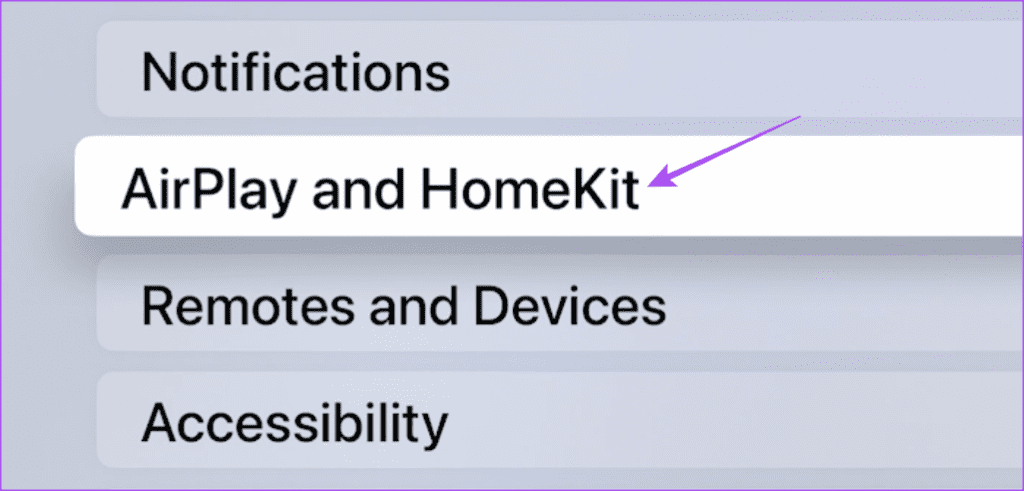
Stap 7: Selecteer Vergaderruimteweergave.
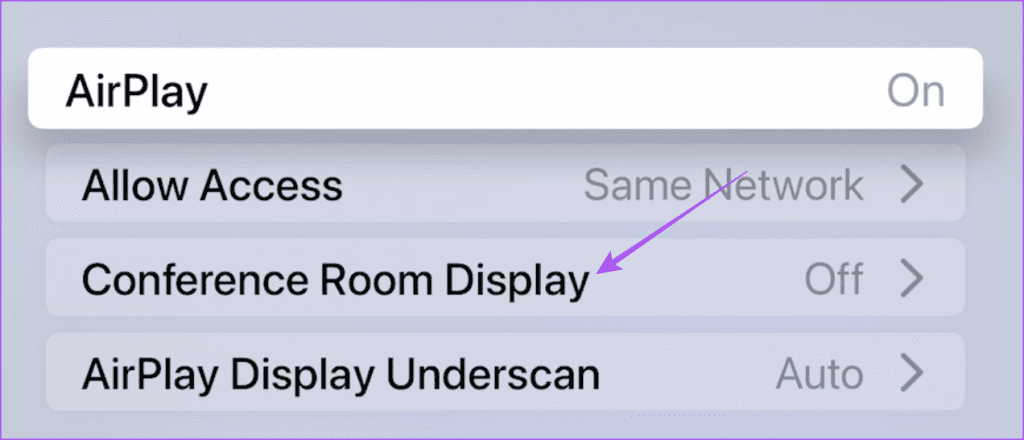
Stap 8: Selecteer Conferentieruimteweergave om deze uit te schakelen.
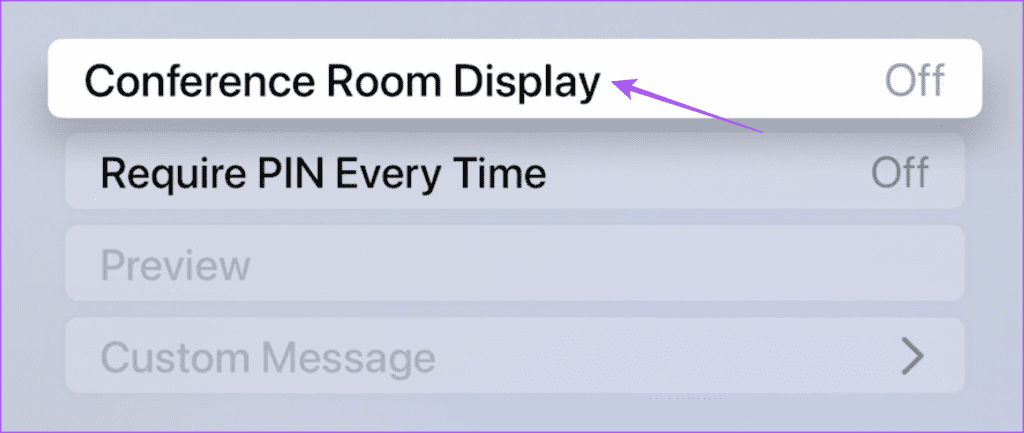
Raadpleeg ons bericht als uw externe Apple TV-app niet werkt op uw iPhone .
3. Herstel Apple TV
U kunt een pincode instellen voor de functie Conference Room Display om ongeautoriseerde toegang tot uw Apple TV voor het delen van schermen te voorkomen. Als u voor deze functie een pincode gebruikt maar deze niet meer weet, moet u uw Apple TV herstellen om de Conference Room Display te omzeilen. De onderstaande stappen werken als je een Apple TV HD met USB-C of Apple TV (3e generatie) met een micro-USB-poort hebt.
Je hebt ook een Mac of Windows-pc nodig waarop iTunes is geïnstalleerd. Zorg ervoor dat u bent ingelogd op uw Apple-account op iTunes.
Stap 1: Koppel uw Apple TV los en sluit deze aan op uw Mac of Windows-pc met behulp van de juiste kabel volgens uw Apple TV-model.
We raden u aan geen Lightning-naar-USB-kabel te gebruiken met uw Apple TV.
Stap 2: Sluit de voedingskabel van uw Apple TV-model aan en schakel hem in.
Stap 3: Open Finder op uw Mac of iTunes op uw Windows-pc.
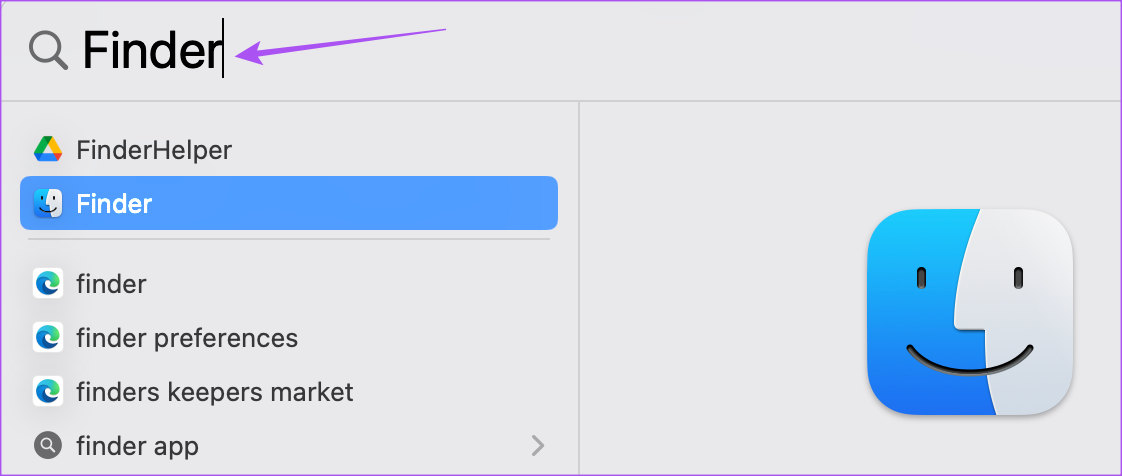
Stap 4: Klik op het Apple TV-pictogram in Finder of iTunes.
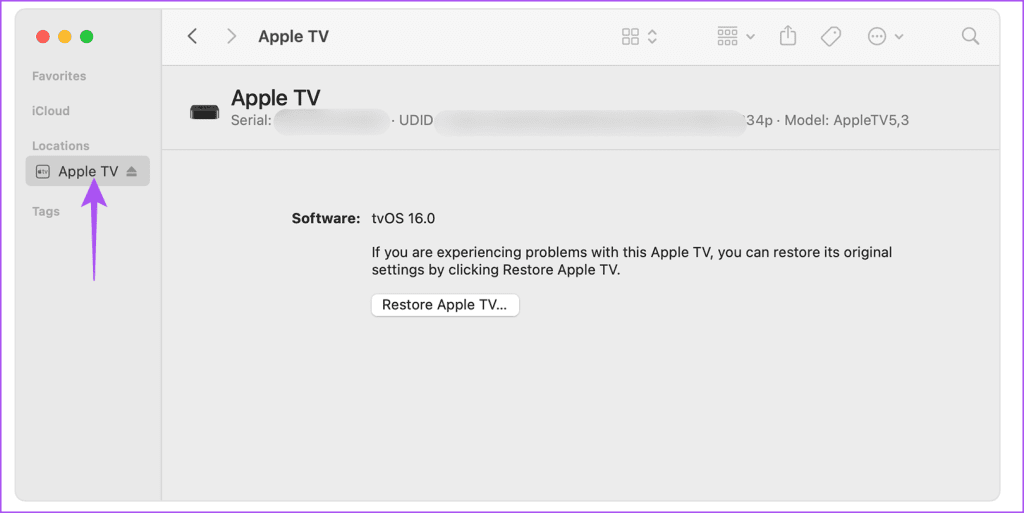
Stap 5: Nadat u alle details van uw Apple TV heeft gezien, klikt u op Apple TV herstellen.
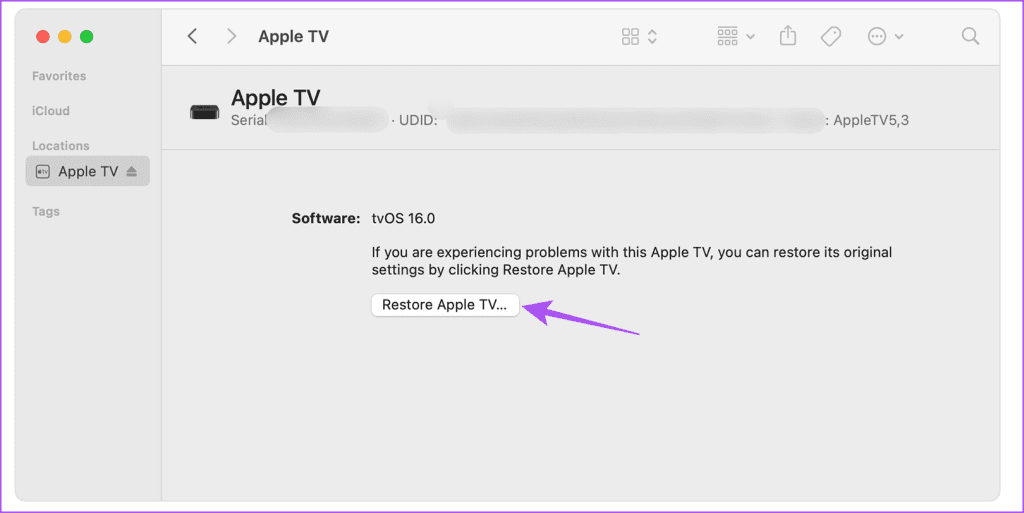
Koppel uw Apple TV niet los tijdens het herstelproces.
Nadat het proces is voltooid, sluit u uw Apple TV opnieuw aan en ziet u het scherm Conference Room Display niet meer.
4. Koppel uw Apple TV Remote opnieuw
Het opnieuw koppelen van uw Apple TV-afstandsbediening is ook een betrouwbare methode voor het oplossen van problemen als uw Apple TV nog steeds vastloopt op het AirPlay-scherm. We hebben de stappen voor alle verschillende Apple TV Remote-modellen vermeld.
Apple TV Remote opnieuw koppelen (1e, 2e en 3e generatie)
Houd de linkernavigatie- en menuknoppen tegelijkertijd vijf seconden lang ingedrukt. U ziet de melding van uw afstandsbediening nadat deze is ontkoppeld op uw tv-scherm.
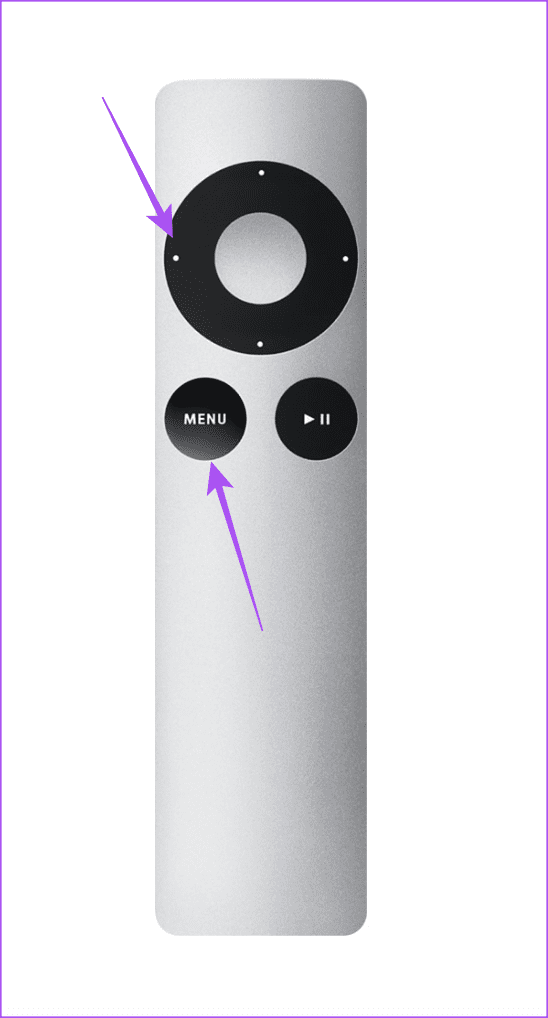
Om uw afstandsbediening opnieuw te koppelen, drukt u tegelijkertijd lang op de rechternavigatie- en menuknoppen.
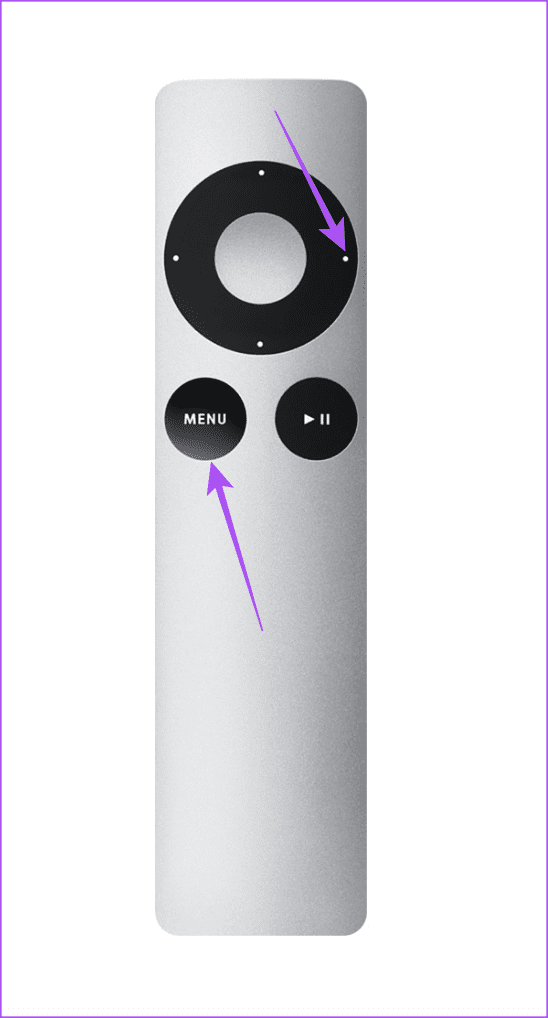
Koppel Siri Remote opnieuw
Het ontkoppelen van een Siri Remote is niet mogelijk. U kunt de afstandsbediening echter resetten door de knoppen Volume omlaag en Terug vijf seconden tegelijkertijd ingedrukt te houden.
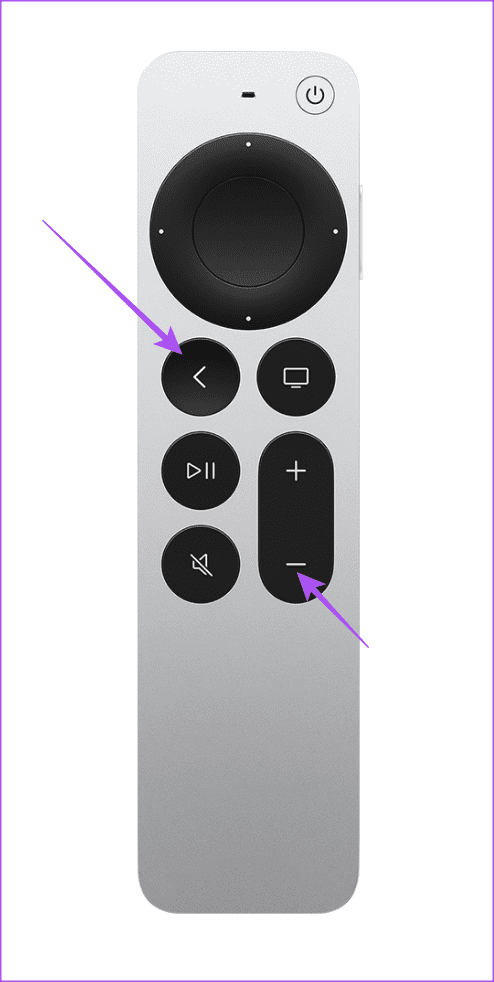
U ziet de ontkoppelingsmelding in de rechterbovenhoek van uw Apple TV-scherm. De Siri Remote zal opnieuw opstarten en automatisch opnieuw verbinding maken met uw Apple TV.
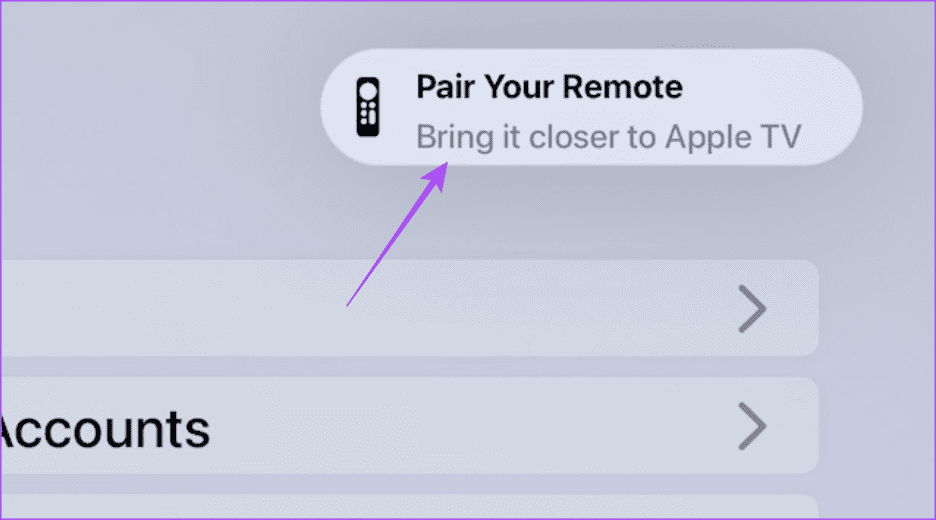
5. Update tvOS
Nadat u de Conference Room Display heeft gesloten, raden we u aan de versie van tvOS op uw Apple TV-model bij te werken.
Stap 1: Ga naar Instellingen op het startscherm van uw Apple TV.
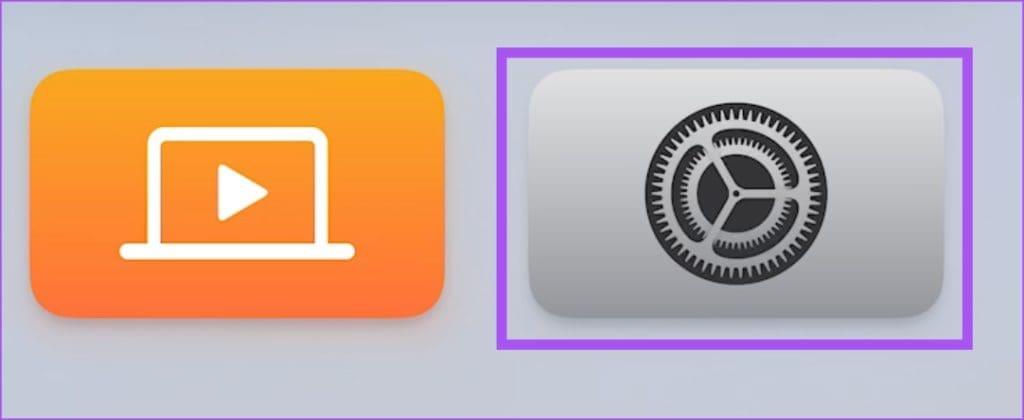
Stap 2: Scroll naar beneden en selecteer Systeem.
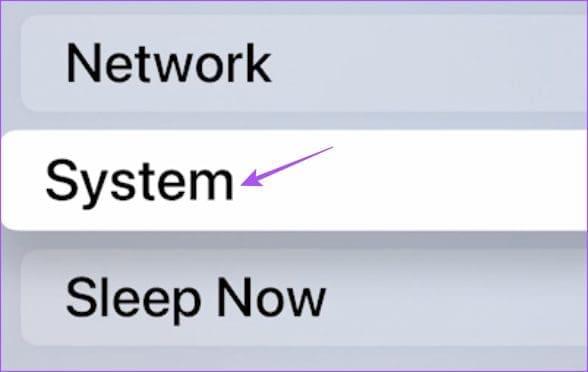
Stap 3: Ga naar Software-updates.
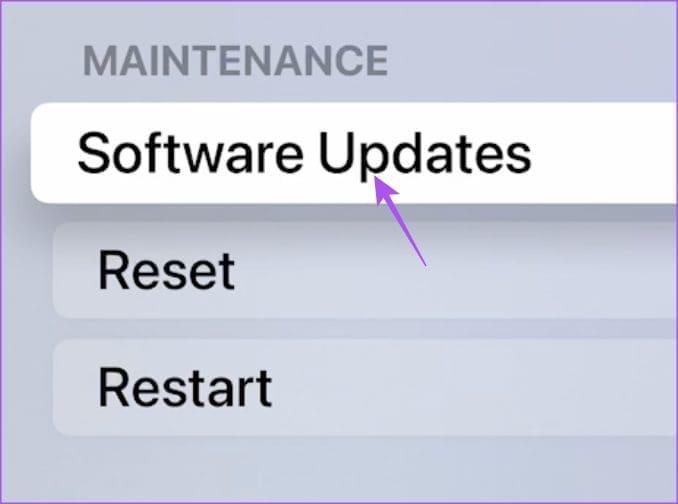
Stap 4: Selecteer Software bijwerken en installeer de update, indien beschikbaar.
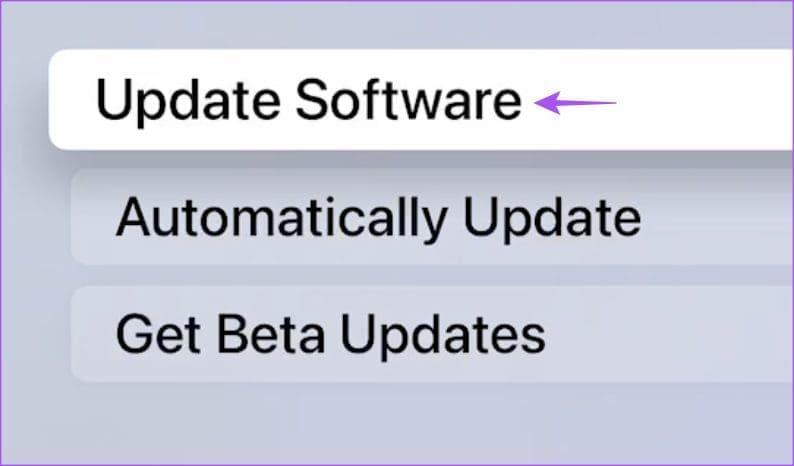
Zit niet vast
Wanneer de Apple TV steeds vastloopt op het AirPlay-scherm, kan dit de sfeer van de video of de stream die u wilt bekijken verpesten. Gelukkig helpen deze oplossingen het probleem op te lossen waarbij uw Apple TV vastloopt op het AirPlay-scherm. U kunt FaceTime ook gebruiken op uw Apple TV 4K om via videogesprekken contact te maken met uw vrienden, familie en collega's.